Xvast浏览器批量导入书签的方法
Xvast浏览器是一款功能齐全的浏览器软件,其中有很多实用的功能,比如打印、加密等。使用这个拉群时,很多用户想导入事先准备好的书签,却不知道如何一次导入多个书签文件。其实导入方法很简单,只要找到导入入口,就可以轻松导入书签。有些用户之前没有接触过书签导入功能,所以边肖为大家准备了一个在Xvast浏览器中导入书签的方法。让我们来看看!
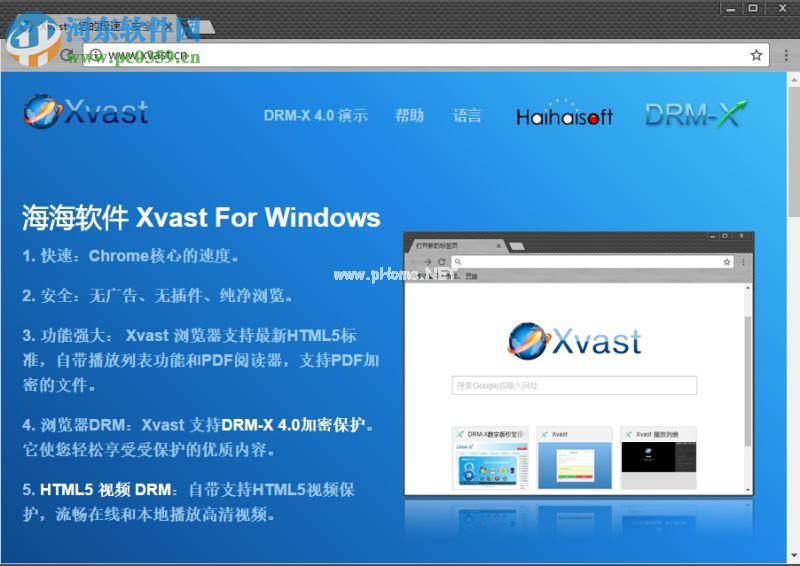
方法步骤:

Xvast浏览器。
大小:44.84 MB版本:1.0.1.0官方环境:WinXP、Win7、Win8、Win10、WinAll。
输入下载。
1.在电脑中打开Xvast浏览器,随意打开一个页面。

2.进入浏览器后,用鼠标点击右上角的更多图标,在“书签”中找到“导入书签和设置”一栏。
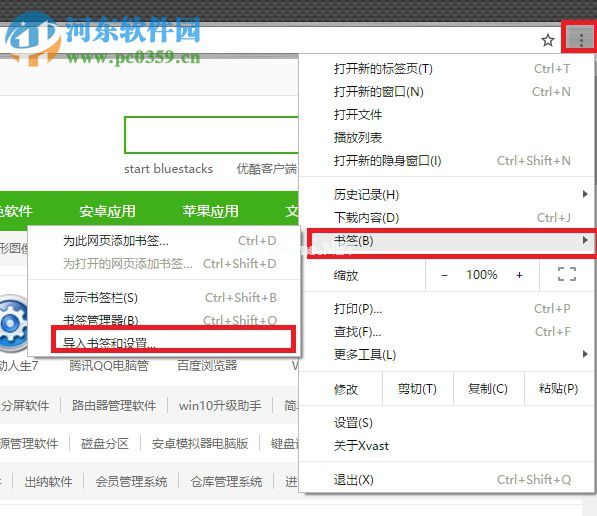
3.点击后,我们可以进入书签导入窗口。然后用鼠标点击下图所示的来源列,根据自己的需要设置书签导入!让我们以最终的html文件为例。
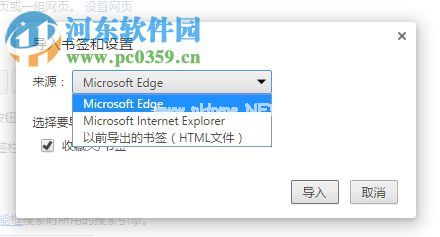
4.设置好之后,点击下面的“选择文件”按钮,选择事先准备好的书签,点击“打开”。
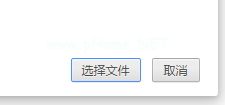
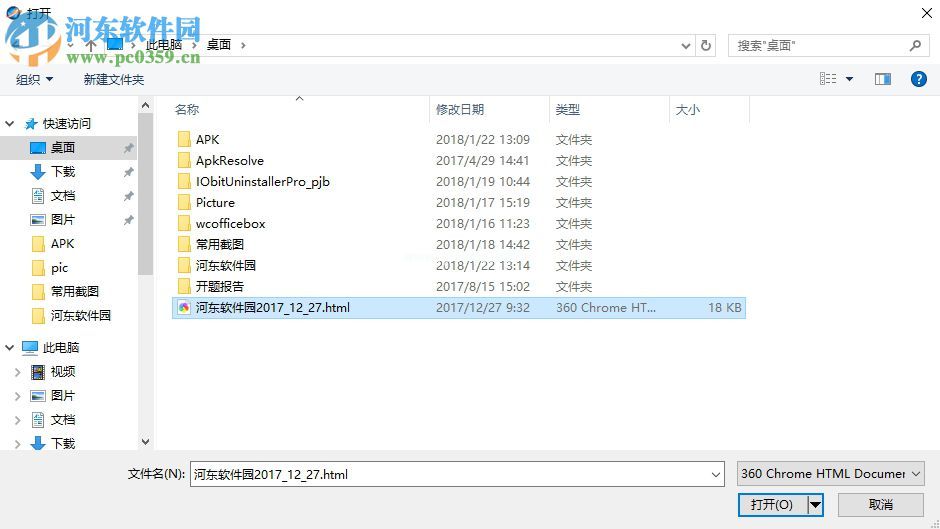
5.等待系统提示“成功!”那么书签已经导入成功了!

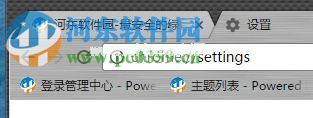
这是如何在Xvast浏览器中导入书签。感兴趣的朋友可以按照以上步骤操作!如果您在导入时遇到无法解决的问题,请在下方留言给边肖!
版权声明:Xvast浏览器批量导入书签的方法是由宝哥软件园云端程序自动收集整理而来。如果本文侵犯了你的权益,请联系本站底部QQ或者邮箱删除。

















